
Konfigurera skrivarportar
Utskriftsfel kan inträffa när enhetens IP-adress har ändrats eller när en skrivare har lagts till via mappen Printers (Skrivare) i Windows. Dessa fel orsakas vanligtvis genom felaktiga skrivarportsinställningar. Ett felaktig portnummer eller en felaktig porttyp kan till exempel ha angetts. I så fall misslyckas dina utskriftsförsök eftersom dokumentdata inte kan komma fram till enheten. Om du vill lösa denna typ av problem konfigurerar du skrivarportsinställningarna på datorn.
 |
|
När du vill utföra den här åtgärden loggar du in på datorn som administratör.
|
1
Öppna skrivarmappen. Visa skrivarmappen
2
Högerklicka på ikonen för skrivardrivrutinen eller faxdrivrutinen och klicka på [Egenskaper för skrivare] eller [Egenskaper].
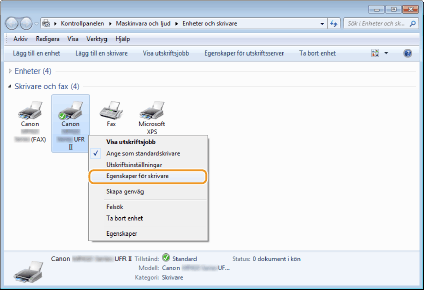
3
Klicka på fliken [Portar] och ange önskade inställningar.
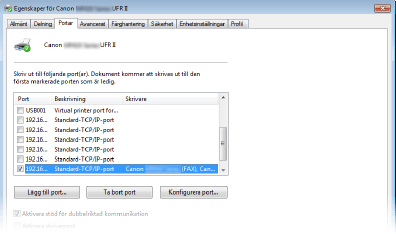
 Lägga till en port
Lägga till en port
Lägg till en ny port om fel port valdes när en skrivar- eller faxdrivrutin installerades från Windows skrivarmapp. Det finns två typer av portar: "MFNP-port" och "TCP/IP-port av standardtyp". Välj porttyp beroende på aktuell miljö.
|
MFNP-port
(endast för IPv4-miljö)
|
När du använder den här porten kan enhetens IP-adress identifieras automatiskt. Även om enhetens IP-adress ändras kvarstår anslutningen, förutsatt att enheten och datorn finns i samma delnät. Du behöver inte lägga till en ny port varje gång som IP-adressen ändras. Om du använder enheten i en IPv4-miljö är det oftast lämpligt att välja den här typen av port.
 Du kan endast lägga till en MFNP-port när du har installerat skrivar- eller faxdrivrutinen från den medföljande Dvd-skivan eller laddat ned och installerat skrivar- eller faxdrivrutinen från Canons webbplats.
|
|
TCP/IP-port av standardtyp
|
Det här är en standardport i Windows. När du använder den här typen av port måste du lägga till en ny port varje gång som enhetens IP-adress ändras. Välj den här typen av port om du använder enheten i en IPv6-miljö och när du inte kan lägga till en MFNP-port.
|
Lägga till en MFNP-port

|
1
|
Klicka på [Lägg till port].
|
|
2
|
Välj [Canon MFNP Port] i [Tillgängliga porttyper] och klicka på [Ny port].
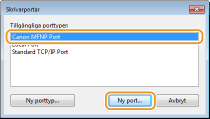 |
|
3
|
Välj [Auto-identifiera], välj enheten när den har identifierats och klicka sedan på [Nästa].
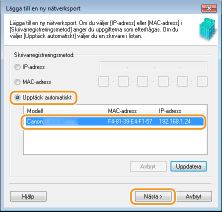  Om enheten inte kan identifieras
Klicka på [Uppdatera]. Om problemet kvarstår klickar du på [IP-adress] eller [MAC-adress], anger enhetens IP- eller MAC-adress (Visa nätverksinställningar) och klickar sedan på [Nästa].
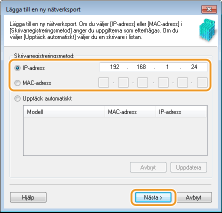 |
|
4
|
Klicka på [Lägg till]
 [Slutför]. [Slutför]. |
|
5
|
Klicka på [Stäng].
|
Lägga till en TCP/IP-port av standardtyp

|
1
|
Klicka på [Lägg till port].
|
|
2
|
Välj [Standard-TCP/IP-port] i [Tillgängliga porttyper] och klicka på [Ny port].
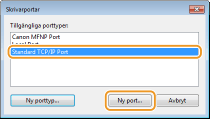 |
|
3
|
Klicka på [Nästa].
|
|
4
|
Ange enhetens IP-adress eller DNS-namn och klicka sedan på [Nästa].
[Portnamn] anges automatiskt. Du kan ändra det om det behövs.
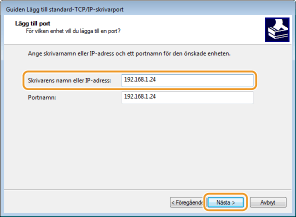  När nästa skärm visas följer du anvisningarna på skärmen.
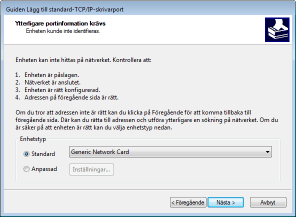 * Välj [Canon Network Printing Device with P9100] under [Standard] när du väljer [Enhetstyp].
|
|
5
|
Klicka på [Slutför].
|
|
6
|
Klicka på [Stäng].
|
 Ändra porttyp eller portnummer
Ändra porttyp eller portnummer
Om utskriftsprotokollet (LPD eller RAW) har ändrats på enheten (Konfigurera utskriftsprotokoll och WSD-funktioner) eller om portnumret har ändrats (Ändra portnummer) måste även motsvarande inställningar på datorn ställas in. Det här behövs inte om du använder WSD-portar.
MFNP-port

|
1
|
Klicka på [Konfigurera port].
|
|
2
|
Välj [RAW] eller [LPR] under [Protokolltyp] och ändra [Portnummer].
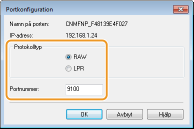 |
|
3
|
Klicka på [OK].
|
TCP/IP-port av standardtyp

|
1
|
Klicka på [Konfigurera port].
|
|
2
|
Välj [Raw] eller [LPR] under [Protokoll].
Ändra [Portnummer] om du har valt [RAW].
Ange "lp" i [Könamn] om du har valt [LPR].
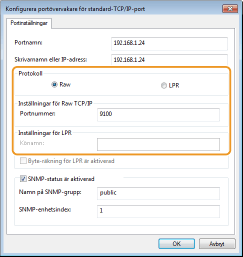 |
|
3
|
Klicka på [OK].
|
4
Klicka på [Stäng].